5 دلیل وصل نشدن پلی استیشن به اینترنت + راه حل

وصل نشدن پلی استیشن به اینترنت انجام بسیاری از بازیهای هیجانانگیز را غیرممکن میکند و برای گیمرها اتفاق ناخوشایندی است.
امروزه با رواج بازیهای گروهی در میان کاربران گیمینگ، اینترنت به عضوی جداییناپذیر از کنسولهای بازی تبدیل شده است و بدون آن نمیتوان به تجربه بسیاری از بازیهای جدید دست یافت. البته وصل نشدن پلی استیشن به اینترنت ناشی از دلایل مختلفی است که برخی از آنها را میتوان با انجام چند ترفند ساده به راحتی برطرف کرد.
در ادامه این مقاله از مچله آچاره با ما همراه باشید تا ضمن بررسی دلایل وصل نشدن پلی استیشن به اینترنت، با نحوه اتصال پی اس 5 به وایفای و اینترنت گوشی نیز آشنا شوید.
چنانچه به خدمات تخصصی و مقرونبهصرفه برای تعمیرات کنسول بازی دارید، در خواست خود را در بخش تعمیر کنسول بازی ثبت کنید و از کارشناسان آچاره مشاوره رایگان دریافت نمایید.
چگونه PS5 را به اینترنت وصل کنیم؟
برای اتصال PS5 به اینترنت از دو روش میتوانید استفاده کنید:
- اتصال ps5 با استفاده کابل از لن
- اتصال ps5 با استفاده از وای فای
1. استفاده از کابل لن
برای اتصال پلی استیشن به اینترنت با استفاده از کابل لن، کابل شبکه خود را به پورت لن متصل کنید. سپس دستور زیرا دنبال کنید:
- وارد بخش Settings پلی استیشن خود شوید.
- وارد قسمت Network شوید و گزینه Set Up Internet Connection را انتخاب کنید.
- سپس به بخش Set Up Wired Lan وارد شوید و Connect را انتخاب کنید تا تنظیمات به طور خودکار انجام شود.
2. اتصال ps5 به اینترنت با استفاده از وای فای
- به بخش Settings بروید.
- وارد بخش Network شوید و گزینه Set Up Internet Connection را انتخاب کنید.
- سپس با وارد کردن رمز وای فای خود به اینترنت متصل شوید.
اتصال ps5 به اینترنت گوشی
گاهی ممکن است اینترنت خانه قطع شود یا به دلایل مختلفی نیاز داشته باشید تا از اینترنت گوشی برای ps5 خود استفاده کنید. برای اتصال ps5 به اینترنت گوشی مراحل زیرا دنبال کنید:
- وارد بخشSettings تنظیمات تلفن همراه خود شوید.
- گزینه Network را انتخاب کرده و بر روی More ضربه بزنید.
- سپس وارد بخش Tethering & Portable Hotspot شده و گزینه Personal hotspot را پیدا کنید.
- در مرحله بعد برای هات اسپات خود یک اسم رمز انتخاب کنید.
- اکنون به تنظیمات اتصال به اینترنت PS5 بروید و نام هات اسپات خود را پیدا کنید.
- کنسول PS5 خود را با وارد کردن رمز به هات اسپات متصل کنید.
برای اتصال ps5 به اینترنت گوشی به نکات زیر توجه کنید:
- مطمئن شوید که هیچ مانعی میان PS5 و تلفن/تبلت قرار نگرفته باشد.
- تلفن یا تبلت خود را در نزدیکترین حالت به PS5 قرار دهید.
- قبل از هات اسپات سرعت اینترنت گوشی خود را تست کنید. حداقل سرعت لازم باید 5 مگابیت در ثانیه باشد.
مطالب پیشنهادی: آموزش اتصال پلی استیشن به تلویزیون
5 دلیل رایج وصل نشدن پلی استیشن به اینترنت
در صورت وصل نشدن پلی استیشن به اینترنت نمیتوانید از بسیاری از مهمترین قابلیتهای مهم کنسول خود، مانند بازی چند نفره، پخش ویدیو و نصب بازیهای جدید استفاده کنید.
وصل نشدن پلی استیشن به اینترنت ممکن است ناشی از دلایل مختلفی باشد که برخی از متداولترین آنها به شرح زیر هستند:
- آفلاین بودن شبکه پلی استیشن
- عدم اتصال کابل لن
- اشتباه وارد کردن رمز عبور
- اختلال در تنظیمات DNS پلی استیشن
- دور بودن مودم از پلی استیشن
مطلب پیشنهادی:ارور ce و دیگر ارورهای رایج در PS5
1. آفلاین بودن شبکه پلی استیشن
گاهی مشکل وصل نشدن پلی استیشن به اینترنت ممکن است ناشی از در دسترس نبودن شبکه PSN باشد؛ در کنسول خود به مسیر Settings > Network > View Status of PlayStation Network Services بروید و بررسی کنید سرویس PSN فعال است یا خیر.
از آنجایی که این اختلال از طرف شرکت سونی است و رفع آن از عهده کاربر خارج است، باید صبر کنید تا سونی مشکل را برطرف کند.
2. عدم اتصال کابل لن
برخی مشکلات وصل نشدن پلی استیشن به اینترنت ممکن است ناشی از اختلال در اتصال کابل لن باشد. در اولین مرحله باید مطمئن شوید کابل لن شما سالم است.
برای این کار کابل را به یک دستگاه یا کامپیوتر متصل کنید؛ اگر به اینترنت متصل شد و مشکلی وجود نداشت، ممکن است مشکل از درگاه لن روی روتر باشد.
برای رفع این مشکل میتوانید درگاه را عوض کنید اگر مشکل برطرف نشد باید به سراغ روشهای دیگر بروید.
3. اشتباه وارد کردن رمز عبور
تجربه ثابت کرده است که بیشترین خطا در وصل نشدن پلی استیشن به اینترنت گوشی یا روتر وارد کردن رمز عبور اشتباه است. رمز عبور وای فای را دوباره وارد کنید.
4. اختلال در تنظیمات DNS پلی استیشن
برای رفع مشکل وصل نشدن پلی استیشن به اینترنت، میتوانید تنظیمات DNS کنسول را تغییر دهید. توجه داشته باشید که تنظیمات پلی استیشن 4 با پلی استیشن 5 متفاوت است. در ادامه به نحوه تنظیمات هریک بهطور مجزا میپردازیم:
تغییر تنظیمات DNS در PS5
- وارد Settings شوید و x فشار دهید تا منو باز شود.
- سپس گزینه Network را انتخاب کنید.
- سپس در سمت چپ صفحه Settings را انتخاب کنید و بخش Set Up Internet Connection را باز کنید.
- وای فای خود را در لیست پیدا کرده و Advanced Settings را انتخاب کنید.
- گزینه DNS را پیدا کنید و بعد از انتخاب حالت Manual و وارد کردن DNS مورد نظر خود، ok را فشار دهید.
تغییر DNS پلی استیشن 4
- وارد منوی تنظیمات شوید و بر وری گزینه Network بزنید.
- سپس گزینه Set Up Internet Connection را انتخاب کنید.
- مشخص کنید نحو اتصال شما با وای فای است یا کابل لن
- اگر اتصال شما به اینترنت با کابل لن است Custom را انتخاب کنید.
- از بخش IP AddressSettings وارد بخش Automatic شوید
- برای DHCP Host Name گزینه Do Not Specify را نتخاب کنید.
- سپس در قسمت DNSSettings بعد از انتخاب حالت Manual در Primary DNS و Secondary DNS بهترین DNS را انتخاب و Next را بزنید.
- در مرحله بعد در بخش Proxy Server نیز گزینه Do Not Use را انتخاب کنید.
5. دور بودن مودم از پلی استیشن
گاهی دلیل وصل نشدن پلی استیشن به اینترنت دور بودن مودم از دستگاه است؛ زیرا در این حالت کنسول نمیتواند سیگنال را با کیفیت لازم از مودم دریافت کند. بنابراین بهتر است در صورت امکان مودم را به دستگاه نزدیک کنید.
حل مشکل وصل نشدن پلی استیشن به اینترنت با Factory reset دستگاه
گاهی ممکن است تمامی موارد را بررسی کرده و انجام دهید؛ اما همچنان مشکل وصل نشدن پلی استیشن به اینترنت حل نشده باقی بماند. در این شرایط ممکن است به دلیل تنظیمات مجدد و دادههای ناقص، پلی استیشن قابلیت اتصال به شبکه را نداشته باشد.
برای حل این مشکل شما مجبور هستید تمام دادههای پلی استیشن را حذف و دستگاه را به حالت کارخانه بازنشانی کنید تا سیستم به تنظیمات پیشفرض کارخانه برگردد.
نکته مهم این است که با انجام این کار تمامی فایلهای بازی شما حذف میشوند؛ بنابراین بهتر است قبل از Factory reset یک نسخه پشتیبان از دادههای سیستم تهیه کنید.
نحوه پشتیبانگیری از PlayStation
تهیه نسخه پشتیبان به 2 صورت انجام میشود:
- پشتیبانگیری در فضای ذخیرهسازی ابری
- پشتیبانگیری با یک درایو خارجی
برای پشتیبانگیری در فضای ذخیرهسازی ابری سیستم، باید به اینترنت متصل باشید؛ اما زمانی که مشکل وصل نشدن پلی استیشن به اینترنت را دارید مطمئنا این روش امکانپذیر نیست.
به همین دلیل باید از روش دوم استفاده کنید. برای پشتیبانگیری با استفاده از درایو خارجی طبق مراحل زیر اقدام کنید:
- درایو USB را به پورت پشت یا جلوی کنسول متصل کنید.
- مسیر تنظیمات – نرم افزار سیستم – پشتیبان گیری و بازیابی را دنبال نمایید.
- فایلهای مورد نظر خود را انتخاب کنید. در این بخش نام و اندازه فایل نمایش داده میشود. سپس گزینه پشتیبانگیری را فعال کنید.
- پس از تکمیل پشتیبانگیری، گزینه تائید را بزنید.
سخن پایانی
اتصال به اینترنت یکی از قابلیتهای مهم کنسولهای بازی است که امکان بازیهای گروهی و بسیاری از قابلیتهای دیگر را برای کاربران گیمینگ مهیا میکند.
در این مقاله از مجله آچاره به بررسی دلایل رایج وصل نشدن پلی استیشن به اینترنت و نحوه عیبیابی آن پرداختیم و با روشهای اتصال Ps5 به اینترنت گوشی و وای فای نیز آشنا شدیم.
شما میتوانید سوالات و نظرات خود را در بخش دیدگاهها با ما درمیان بگذارید تا پاسخ خود را در کوتاهترین زمان از کارشناسان تکنولوژی آچاره در خصوص رفع مشکلات وصل نشدن پل استیشن به اینترنت دریافت کنید.
منبع: https://www.asurion.com
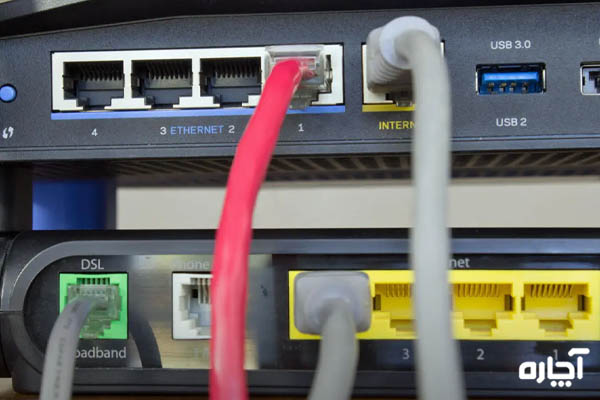


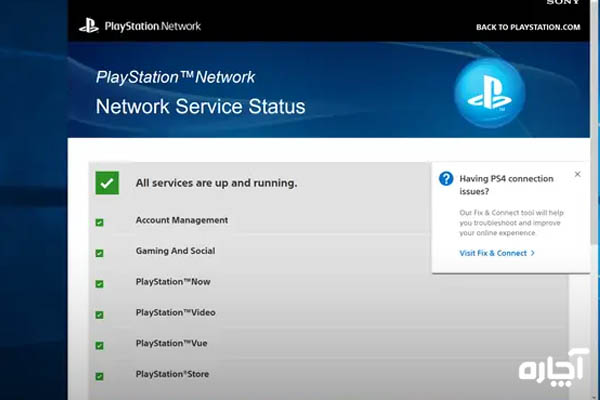
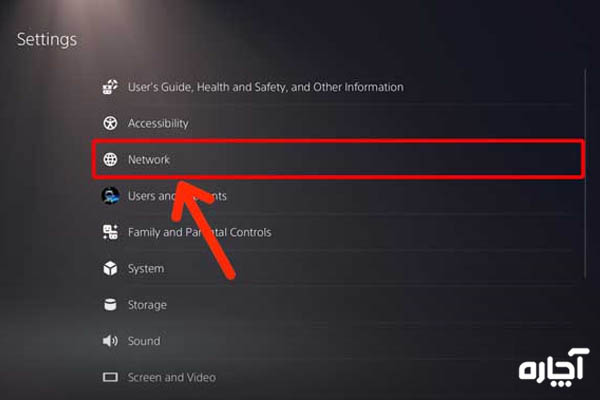
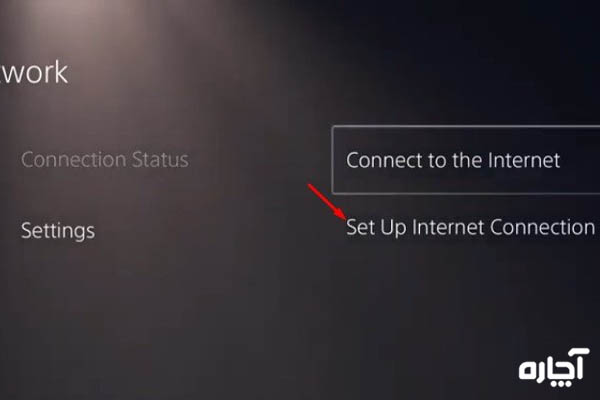
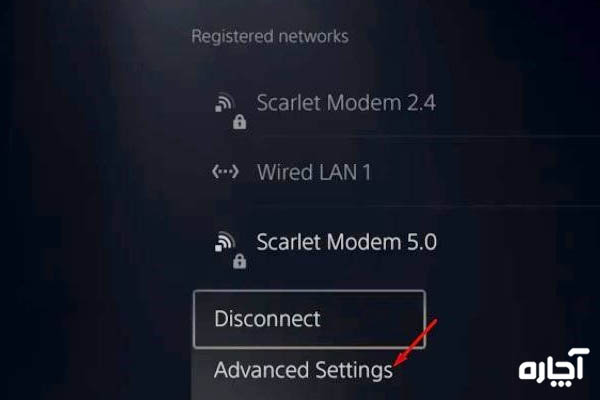
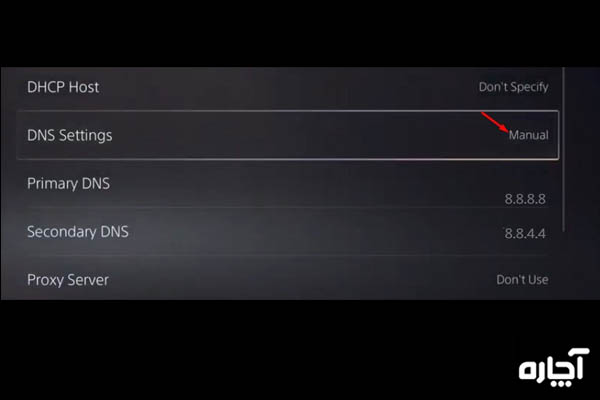
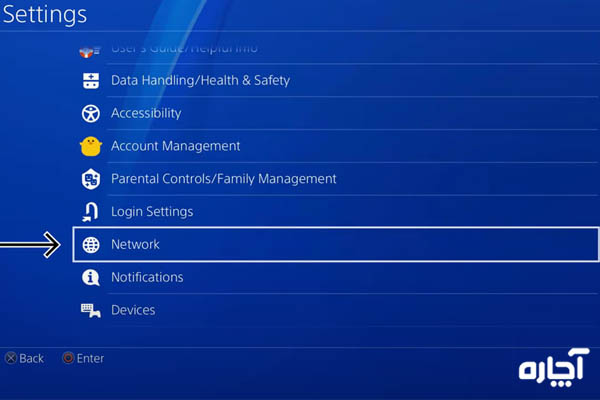
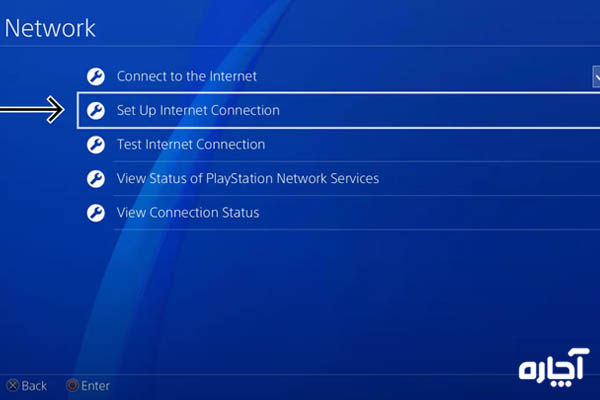
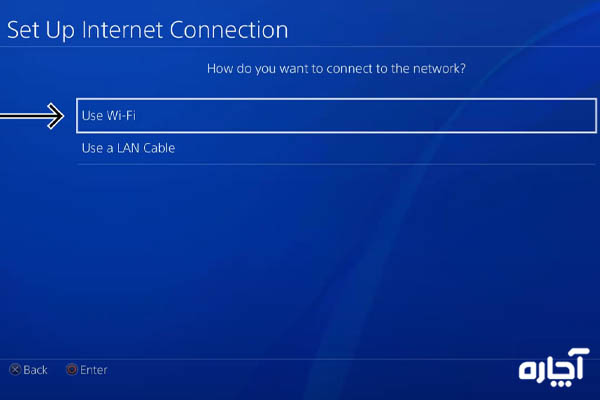
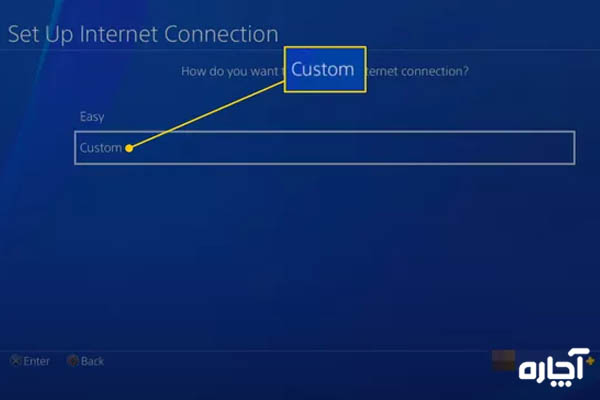
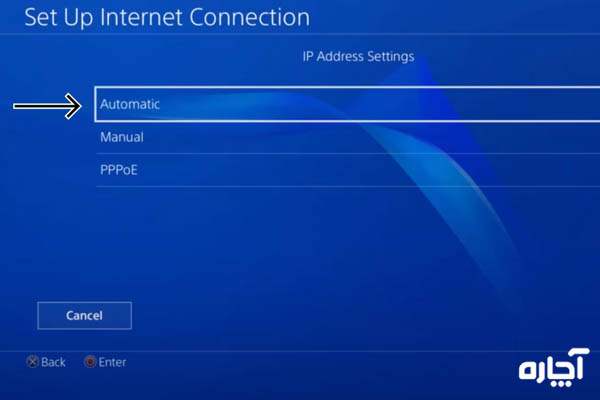
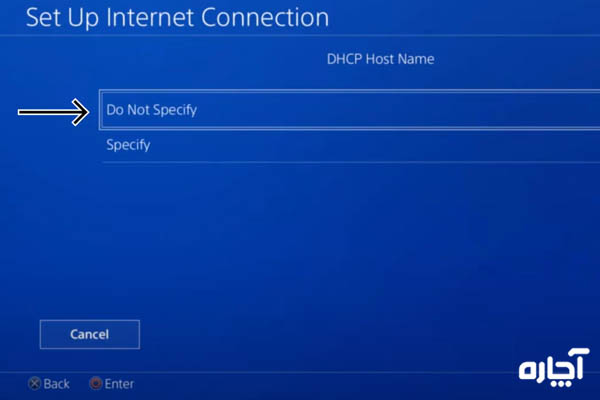
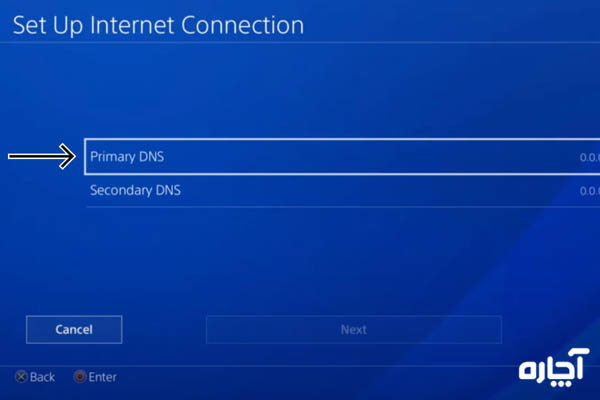
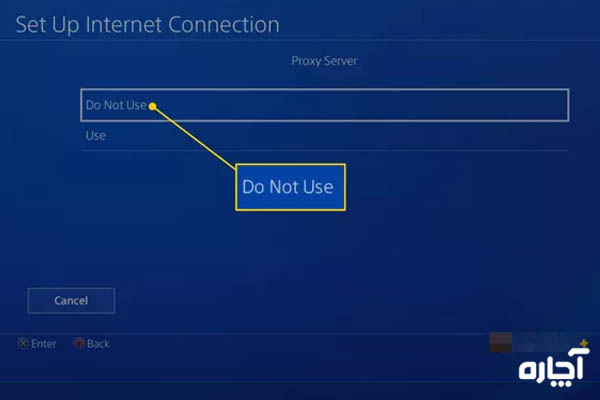






سلام وقت بخیر مشکل من اینه که کنسول ps5 به نت گوشی وصل میشه اما ب نت وای فای مصل نمیشه…. رمز رو میزنیم ولی در نهایت میزنه no conection
لطفن راهنمایی کنید.ضمنا اینترنت مخابرات هستش.
از کابل لن برای اتصال استفاده کنید کلا استفاده از کابل لن خیلی بهتره و پایداری سرعت اینترنت بیشتره و قطعی خیلی کمتره.
و با استفاده از کابل لن دیگه نیازی به وارد کردن رمز ندارید.